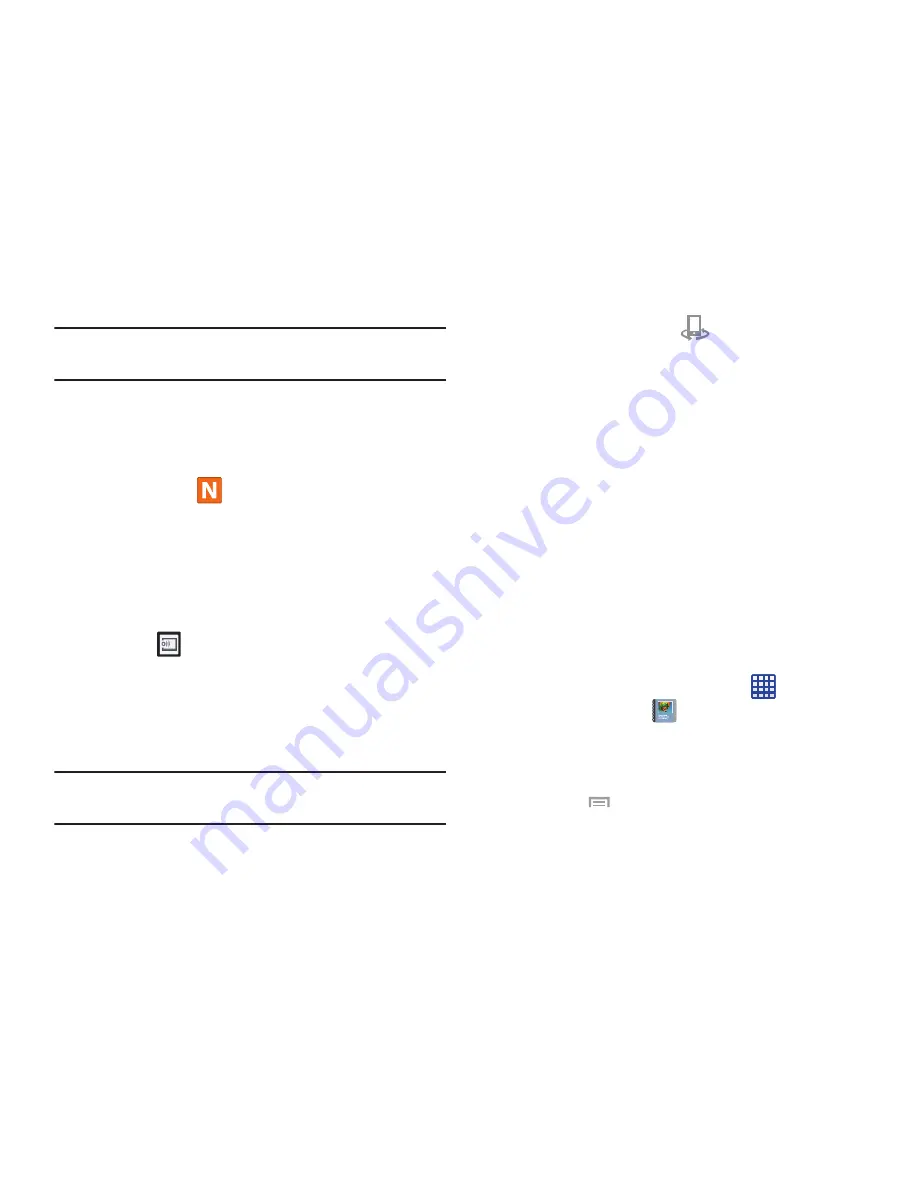
177
Nota:
Debe estar conectado en su cuenta de Samsung antes de
poder utilizar esta característica.
3.
Pulse en el nombre de su dispositivo en el área de
Dispositivos registrados
.
4.
Pulse en una ficha de categoría disponible (Fotos, Música,
Películas o Archivos) y seleccione un archivo.
•
Un archivo con
en la parte superior izquierda indica que
está guardado remotamente en una ubicación de
almacenamiento web. Seleccionar ese contenido multimedia
hace que su dispositivo acceda al archivo que está almacenado
actualmente en los servidores de sus servicios.
5.
Pulse en un archivo, imagen o video disponible en
pantalla para colocarle una marca de verificación verde.
6.
Pulse en
(
Transmitir a dispositivos conectados
) y
seleccione un dispositivo de destino disponible para
empezar la transmisión.
7.
En un dispositivo de destino (por ej.: televisor con Internet
TV) seleccione el botón
Allow
(Permitir) en la pantalla para
continuar.
Nota:
En esta etapa, el dispositivo solicitará acceso para
compartir contenido multimedia con la fuente externa.
8.
Confirme que aparezca
(
Samsung Link Controller
enabled
) (Controlador de Samsung Link habilitado) en el
área de notificaciones de la parte superior del dispositivo
para indicar que se está utilizando el dispositivo como la
fuente de contenido multimedia.
Configuración
Esta aplicación navega a los ajustes de sonido y telefónicos del
teléfono. Incluye ajustes como: pantalla, seguridad, memoria y
cualquier ajuste adicional relacionado con el teléfono. Para
obtener más información, consulte
“Cambio de
configuraciones”
en la página 90.
Álbum de historias
Con Álbum de historias, puede crear un álbum digital de su
historia en los medios. Los momentos especiales aparecerán en
una línea de tiempo, y si lo desea, puede hacer que su álbum
sea publicado como copia impresa.
1.
Desde la pantalla de inicio, pulse en
➔
Álbum de historias
.
2.
Lea la información introductoria y pulse en
Siguiente
.
3.
Pulse en
Iniciar
para empezar su Álbum de historias.
4.
Siga las instrucciones en pantalla.
5.
Presione
➔
Ayuda
para obtener más información.
















































